3.3. Enviar missatges
Per enviar missatges de text, hem de fer clic al camp de la part inferior de la finestra «Envia un missatge», hi escrivim el nostre missatge i pitjam la tecla «Intro» del nostre teclat.
Els missatges que enviam es veuen a la part dreta de la finestra; els de les altres persones, a la part esquerra.
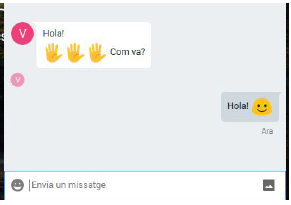
Figura 14: Exemple de conversa en grup
A més d’enviar text, a les converses hi podem enviar altres elements que enriqueixen la comunicació. Per exemple, podem enviar emoticones. Per accedir a les emoticones (emojis), hem de clicar la cara somrient situada a l’esquerra del camp de text per conversar.
![]()
Figura 15. Botó d’emoticones.
Un cop que hi hem fet clic, es despleguen les emoticones disponibles. Si hi tornam a fer clic, les emoticones s’amaguen.
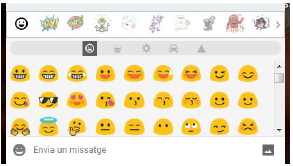
Figura 16. Emoticones desplegades.
A la part superior de la finestra de les emoticones hi ha diferents categories. Habitualment, es fan servir les emoticones bàsiques (categoria de la cara somrient). No ens estendrem en aquest apartat, però podem explorar els diferents tipus d’emoticones i utilitzar-les a les nostres converses.
![]()
Figura 17. Categories d’emoticones.
Fent clic sobre una de les emoticones, l’afegirem al camp del missatge que volem enviar. Hi podem afegir totes les que vulguem.
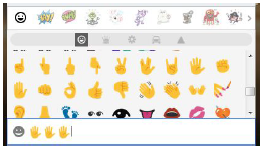
Figura 18. Afegir emoticones.
Un cop introduïdes les emoticones, podem modificar el missatge com vulguem: afegir-hi text abans o després, esborrar les emoticones, etc. En estar satisfets amb el missatge, el podem enviar prement la tecla «Intro».
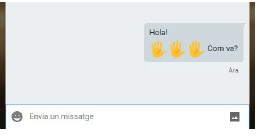
Figura 19. Missatge enviat amb emoticones.
Si escrivim diferents missatges seguits, Hangouts els agrupa en un sol globus de text, com podem comprovar en la figura anterior.